在快节奏的现代生活中,笔记本电脑已成为我们工作、学习和娱乐不可或缺的伙伴,偶尔遇到“笔记本电源键亮但黑屏”的问题,无疑会让人感到困扰和焦虑,这种看似无解的故障现象,其实可以通过一系列的排查和操作来找到原因并尝试解决,本文将详细介绍这一问题的可能原因、排查步骤以及相应的解决方案,帮助你快速恢复笔记本的正常使用。
一、问题概述
“笔记本电源键亮但黑屏”指的是在按下电源键后,笔记本的指示灯正常亮起,但屏幕保持黑屏状态,无任何显示或响应,这种情况通常表明系统未能正常启动或进入睡眠/休眠状态后未能正常唤醒。
二、可能原因分析
1、硬件连接问题:包括但不限于屏幕连接线松动、显卡故障、内存条接触不良等。
2、系统或软件问题:操作系统错误、驱动程序不兼容、系统文件损坏等。
3、电源管理设置:可能是笔记本进入了睡眠模式或休眠状态,且未正确唤醒。
4、硬件过热保护:长时间使用导致系统过热,触发过热保护机制。
5、BIOS/UEFI设置问题:错误的启动设置或配置可能导致系统无法正常启动。
6、电池问题:虽然电源键亮起,但如果使用的是电池供电且电量耗尽,也可能出现黑屏现象。
三、排查与解决方案
1. 检查硬件连接与物理损坏
检查屏幕连接线:首先检查屏幕连接线是否松动或脱落,重新插拔并确保连接牢固。
检查内存条:尝试重新安装内存条,确保其完全插入并锁定在位。
检查显卡:如果集成显卡出现故障,可尝试使用外接显示器查看是否能正常显示。
检查物理损伤:检查笔记本是否有摔落或撞击的痕迹,这可能导致内部硬件损坏。
2. 电源与电池管理
确保电源适配器连接:检查电源适配器是否正确连接到笔记本和电源插座,尝试使用另一电源适配器进行测试。
充电并尝试开机:如果使用电池时出现黑屏,尝试连接电源适配器并充电一段时间后再次尝试开机。
调整电源管理设置:进入BIOS/UEFI设置,检查电源管理选项,确保没有启用不正确的节能模式或休眠设置。
3. 系统与软件修复
进入安全模式:尝试以安全模式启动,这有助于排除第三方软件冲突的问题。
恢复系统:如果近期安装了新软件或更新后出现此问题,可尝试系统恢复至之前的正常状态。
更新驱动程序与BIOS/UEFI:确保所有硬件驱动程序和BIOS/UEFI均为最新版本,有时不兼容的驱动程序或过时的BIOS/UEFI设置可能导致启动问题。
运行系统诊断工具:如Windows的“Windows Memory Diagnostic”工具,检查内存是否有问题;或使用“Startup Repair”功能尝试自动修复系统错误。
4. 散热与硬件健康检查
清理散热系统:长时间使用后,散热系统可能被灰尘堵塞,影响散热效果,定期清理笔记本内部的灰尘,确保风扇正常工作。
检查硬件健康状况:使用硬件检测工具(如HWMonitor、CPU-Z等)检查硬件温度和状态,确保没有因过热而触发保护机制。
5. 寻求专业帮助
如果以上步骤均无法解决问题,可能是更复杂的硬件故障或软件问题,此时建议:
联系制造商支持:查阅笔记本的用户手册或在线支持页面,按照制造商提供的指导进行操作或联系客服寻求帮助。
专业维修服务:将笔记本送至官方维修中心或信誉良好的第三方维修点进行检测和维修。
四、预防措施
为了避免未来再次遇到“笔记本电源键亮但黑屏”的问题,建议采取以下预防措施:
定期维护:定期清理笔记本内部灰尘、检查硬件连接状态。
正确使用与存放:避免在极端温度下使用笔记本,避免摔落和撞击;不使用时尽量放置在通风干燥的地方。
更新与备份:定期更新系统和驱动程序,重要数据定期备份至外部存储设备。
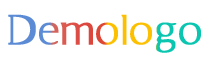


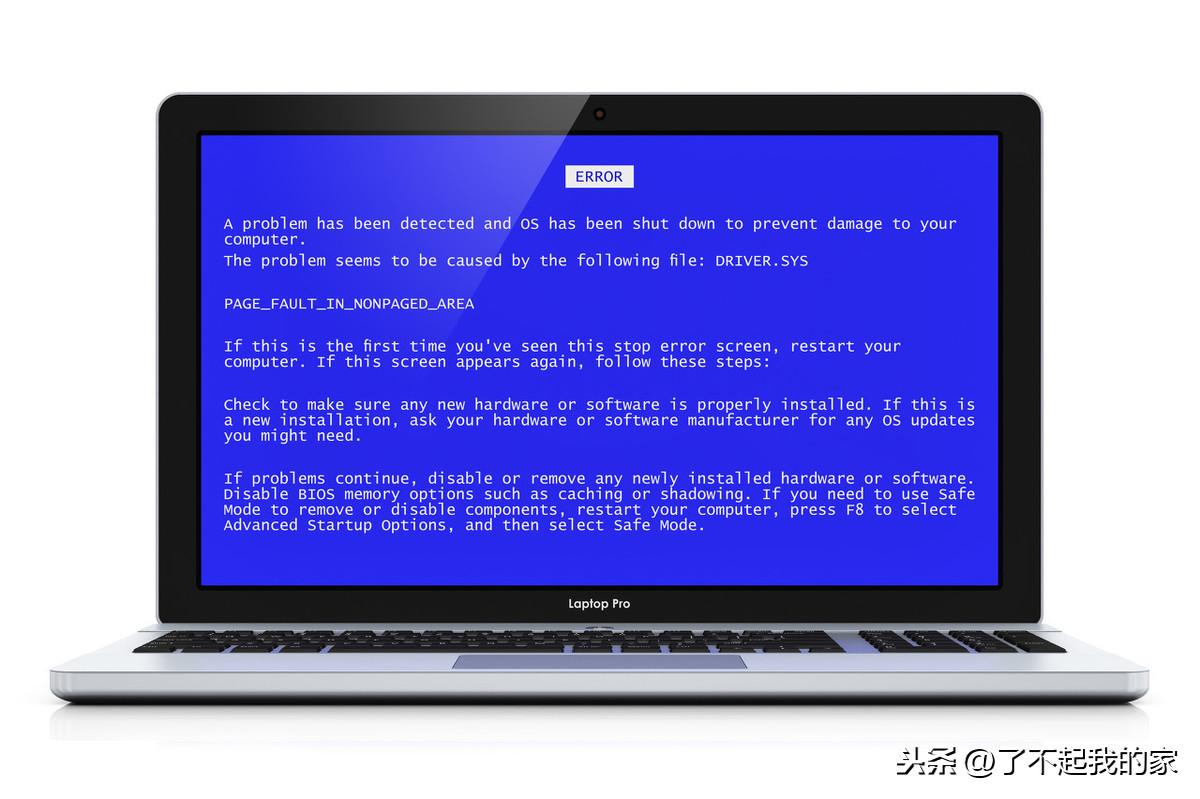
 京公网安备11000000000001号
京公网安备11000000000001号 苏ICP备2021021956号-1
苏ICP备2021021956号-1
还没有评论,来说两句吧...